Sommaire
![]() A propos de l'auteur
A propos de l'auteur
![]() Articles liés
Articles liés
Amélioré par l'IA

- Réparer les vidéos présentant différents problèmes, tels que les vidéos cassées, injouables, sans son, etc.
- Réparer les photos endommagées et améliorer leur qualité à l'aide d'algorithmes d'IA avancés.
- Réparer des documents dans différents formats, y compris des fichiers PDF, Word, Excel et PowerPoint.
100% Sécurisé
Le streaming de contenu flou équivaut à ne rien regarder et constitue une perte de temps totale. Cela ruine votre humeur en regardant, et si la vidéo est très informative, cela vous laisse désespéré car vous risquez de ne pas comprendre les scènes en raison d'une mauvaise qualité.
Que faire si les vidéos deviennent floues sur votre PC ? Comment réparer une vidéo floue , alors ? Vous aimerez peut-être enregistrer des vidéos lors d’une folle réunion ou de vacances avec vos amis ou votre famille. Désormais, les vidéos enregistrées peuvent vous empêcher de les partager sur les réseaux sociaux. Mais il ne faut plus s'inquiéter !
Cet article vous propose trois solutions simples en ligne pour corriger une vidéo floue sur votre PC. Mais avant de suivre les conseils ci-dessous, vous devez savoir ce qui rend les vidéos floues sur le PC. Voici les 4 principales raisons indiquées ci-dessous :
| ⚠️ Mauvaise résolution | Si vous avez enregistré la vidéo dans une résolution minimale, elle risque de devenir floue lors de la lecture sur un écran plus grand. |
| 🛠️ Paramètres d'encodage | De mauvais paramètres d'encodage peuvent entraîner un flou dans vos vidéos. Par conséquent, il est suggéré de numériser correctement afin d'obtenir les meilleurs résultats. |
| 🗂️ Compression | Si vous utilisez la technique de compression pour réduire la taille du fichier, la qualité de la vidéo peut être affectée, rendant votre vidéo floue. |
| 💽 Espace disque limité | Si vous ne disposez pas de suffisamment de stockage sur le disque dur de votre PC, la lecture vidéo peut devenir floue même si le lecteur multimédia est mis à jour. |
| ⛑️ Corruption de fichiers vidéo | Parfois, les fichiers vidéo peuvent être corrompus et certains problèmes peuvent survenir. La corruption de fichiers peut entraîner une vidéo floue ou la lecture du fichier MP4. |
Commençons par les corrections ci-dessous pour réparer vos vidéos floues :
Correction 1. Comment réparer une vidéo floue avec le logiciel de réparation vidéo EaseUS
L'enregistrement vidéo fait désormais partie intégrante de notre vie quotidienne, car chaque smartphone et ordinateur portable dispose de fonctionnalités de caméra intégrées pour un enregistrement vidéo fluide. Mais que se passe-t-il si les vidéos enregistrées deviennent floues ? Comment réparer rapidement une vidéo floue ? Comment réparer les fichiers vidéo corrompus ?
Le défi le plus important lié au partage d’un fichier vidéo est qu'il devient souvent flou. Mais la bonne nouvelle est que vous pouvez réparer des vidéos floues avec l'aide d' EaseUS Fixo Video Repair.
Les fonctionnalités mises en évidence d'EaseUS sont les suivantes :
- Réparez les vidéos corrompues pendant l'enregistrement, l'édition, le transfert, le traitement et la conversion.
- Réparez la plupart des formats vidéo, y compris la réparation MOV, MKV, 3GP, M4V et MP4.
- Réparez les vidéos des drones, des DVR CCTV, des barrages routiers et des caméras.
- Résolvez les problèmes vidéo, notamment le flou, l'impossibilité d'ouvrir, l'audio et la vidéo désynchronisés, etc.
Ce logiciel dispose d'un utilitaire de réparation vidéo avancé, et vous pouvez suivre l'exemple pour réparer vos vidéos floues :
Étape 1. Ouvrez Fixo sur votre PC local. Cliquez sur "Réparation des vidéos" et ajoutez les fichiers vidéo MP4/MOV/AVI/MKV/3GP/FLV/MKV/WMV corrompus en cliquant sur "Ajouter des vidéos".
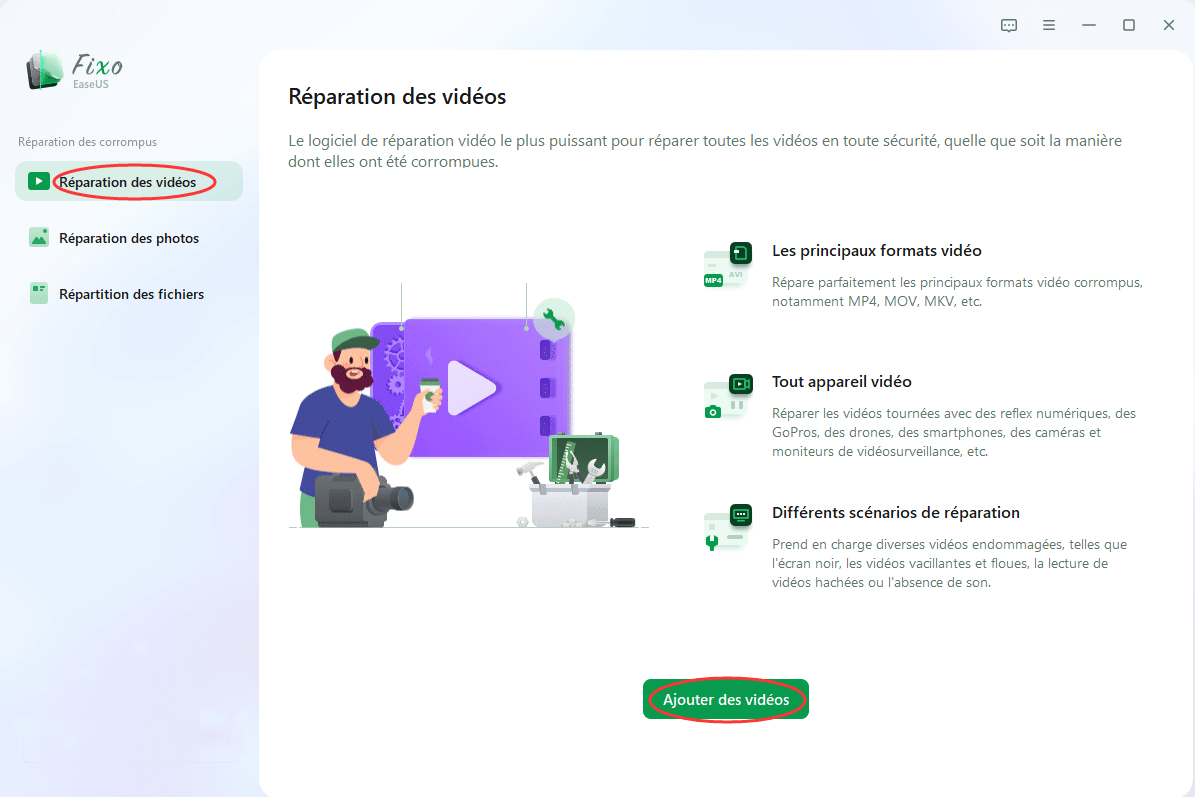
Étape 2. Placez le pointeur sur une vidéo et cliquez sur le bouton "Réparer" pour lancer le processus de réparation d'une seule vidéo. Si vous souhaitez réparer toutes les vidéos, cliquez sur "Réparer tout".

Étape 3. Attendez quelques minutes, et les vidéos corrompues seront réparées. Cliquez sur l'icône de lecture pour prévisualiser les vidéos. Vous pouvez enregistrer une seule vidéo en cliquant sur le bouton "Enregistrer" situé à côté de l'icône de lecture. Si vous souhaitez enregistrer toutes les vidéos réparées, choisissez "Enregistrer tout".
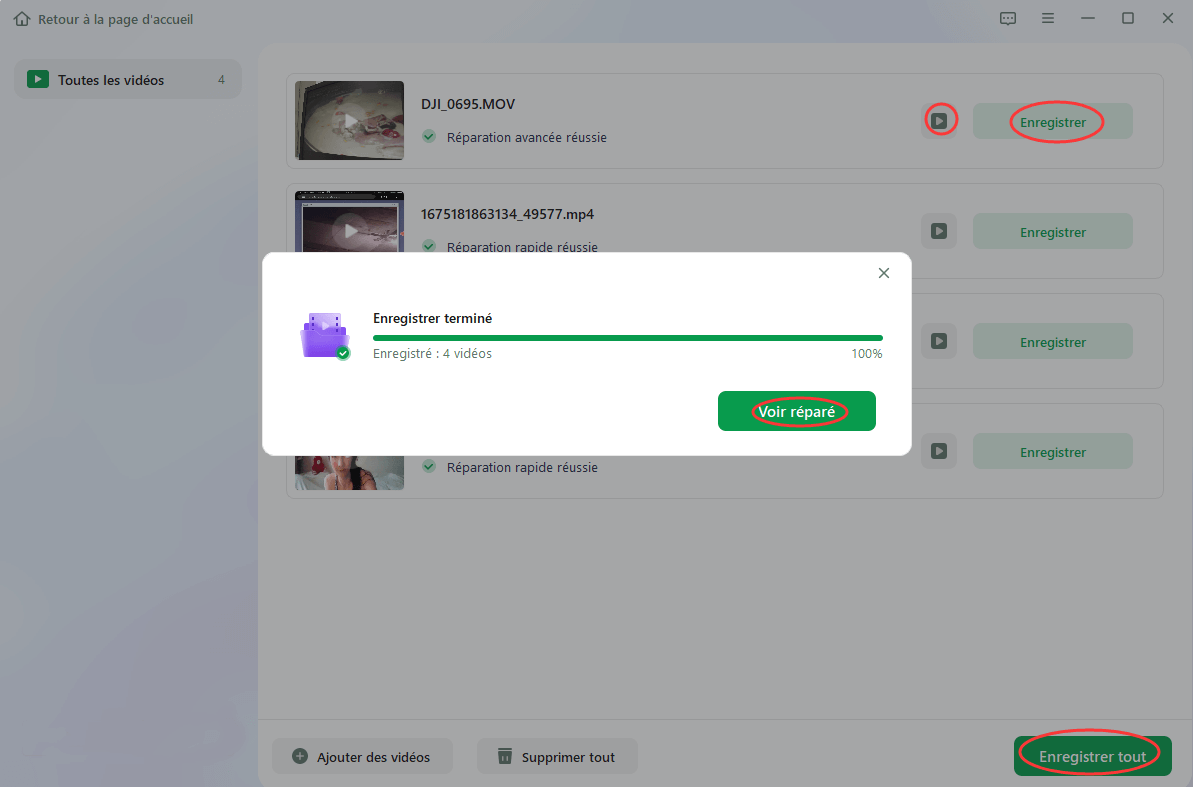
Étape 4. Si la réparation rapide échoue, vous pouvez utiliser le mode de réparation avancé. Cliquez sur "Réparation avancée" et ajoutez un exemple de vidéo. Choisissez "Confirmer" pour vous assurer.
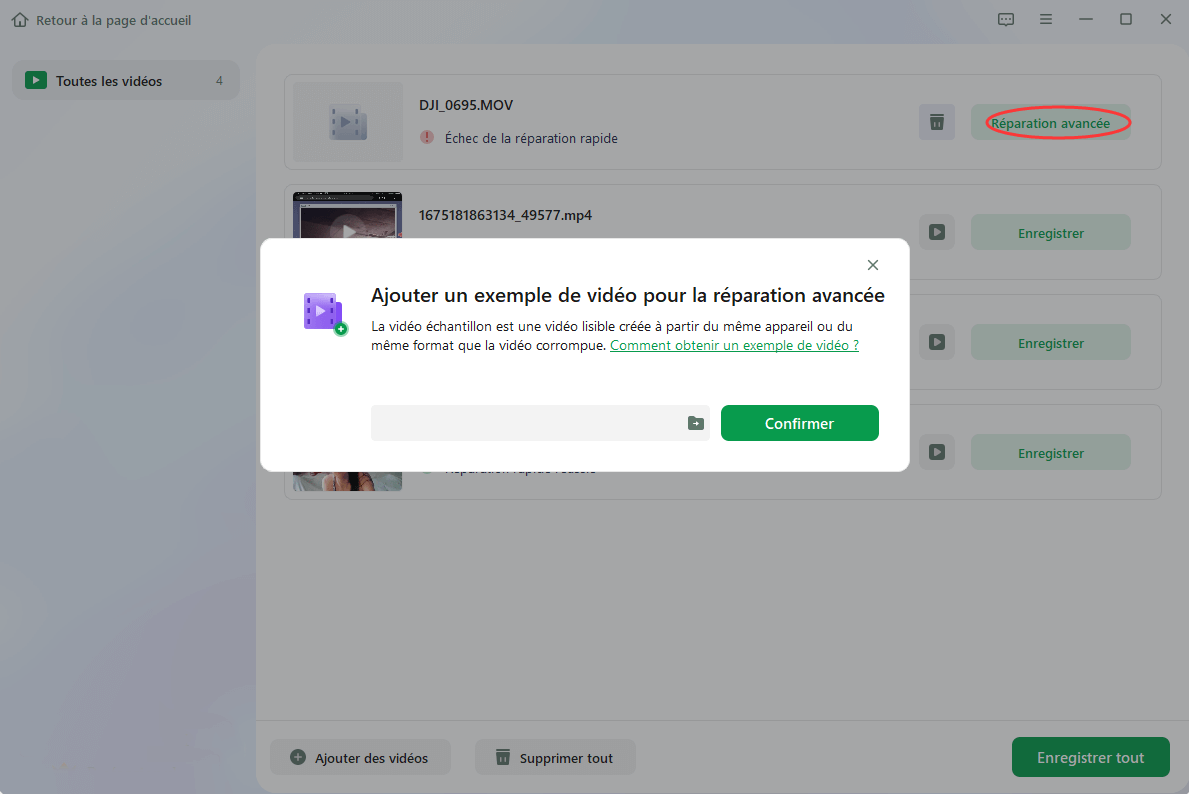
Étape 5. Une liste d'informations détaillées sur les vidéos corrompues et les exemples de vidéos s'affiche. Cliquez sur "Réparer maintenant" pour lancer le processus de réparation vidéo avancé. Une fois la réparation terminée, vous pouvez visionner les vidéos et cliquer sur le bouton "Enregistrer" pour sauvegarder les fichiers vidéo réparés vers une destination appropriée.
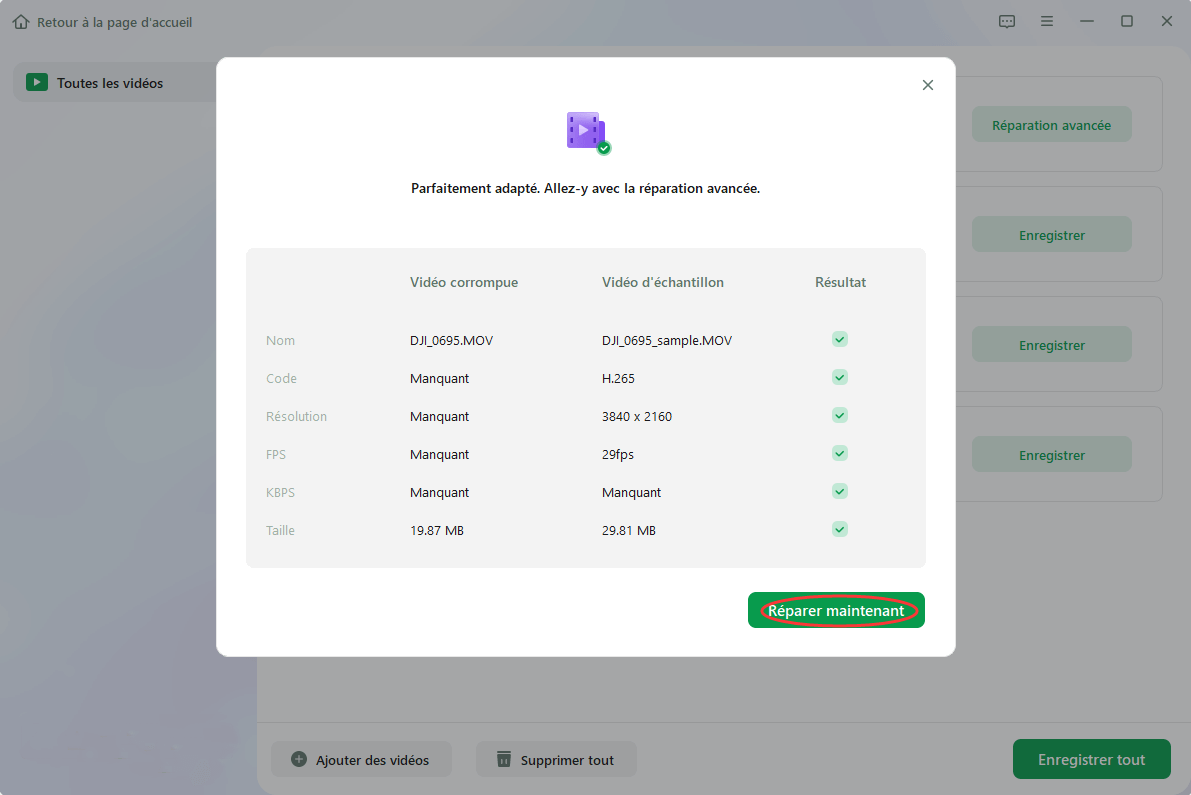
Téléchargez cet outil professionnel de réparation de vidéos corrompues dès aujourd'hui ! Aussi, si vous aimez ce passage, n'oubliez pas de le partager avec vos amis sur les réseaux sociaux.
Correction 2. Comment réparer une vidéo floue en ligne
Êtes-vous inquiet de savoir comment réparer rapidement des vidéos illisibles ou corrompues ? Comment réparer efficacement les vidéos en ligne ? Vous ne souhaitez télécharger aucun logiciel ? Vous devez essayer EaseUS Online Video Repair pour obtenir des vidéos explicites.
Les vidéos deviennent souvent floues en raison du montage, de la prise de vue, d'une panne de courant, de l'enregistrement, du transfert et de la conversion. Mais avec l'aide de cet outil de réparation gratuit, vous pouvez réparer des vidéos corrompues dans des formats tels que MKV, 3G2, MP4, M4V, AVI, FLV, MPEG, etc. Voici les vidéos que la réparation vidéo en ligne d'EaseUS peut aider à réparer :
- 📷 Réparez les vidéos des appareils photo, notamment DJI, Sony, Canon, GoPro, Nikon, etc.
- 🗂️ Réparez les vidéos corrompues enregistrées par les caméras de tableau de bord, notamment Vantrue, PaPaGo, Philips et Rexing.
- 📱 Réparez les vidéos corrompues sur iPhone et autres smartphones, par exemple Samsung, Xiaomi, Huawei, etc.
Cet outil en ligne ne propose pas d'option de réparation avancée, mais vous pouvez réparer une vidéo floue sans télécharger de programme d'installation. Consultez le didacticiel suivant pour télécharger et réparer vos vidéos :
Étape 1. Ouvrez EaseUS Online Video Repair et téléchargez la vidéo problématique
Ouvrez la page EaseUS Online Video Repair : https://www.easeus.fr/outils-de-reparation/reparer-fichier-en-ligne.html, cliquez sur "Ajouter une vidéo" ou faites glisser et déposez une vidéo corrompue, cassée ou qui ne joue pas dans la bonne zone pour la télécharger.

Étape 2. Entrez une adresse e-mail valide et commencez à réparer la vidéo
Entrez une adresse e-mail valide et cliquez sur "Commencer à réparer" pour télécharger et réparer la vidéo défectueuse.

Étape 3. Attendez la fin du processus de téléchargement et de réparation automatique
Cet outil de réparation en ligne téléchargera et réparera automatiquement la vidéo corrompue ou cassée pour vous. Vous pouvez laisser la page de réparation ouverte et continuer à faire d'autres choses.

Étape 4. Entrez le code d'extraction et téléchargez la vidéo réparée
Une fois le processus de réparation terminé, vous pouvez prévisualiser la vidéo dans le volet de droite. De plus, vous recevrez un e-mail avec un code d'extraction vidéo.
Allez chercher le code, rouvrez la réparation en ligne. page. Cliquez ensuite sur "Télécharger la vidéo" et entrez le code d'extraction, cliquez sur "OK" pour lancer le téléchargement de la vidéo réparée.

Essayez EaseUS Online Video Repair dès aujourd'hui pour réparer un nombre illimité de vidéos à tout moment ! Vous pouvez également télécharger le logiciel de réparation vidéo EaseUS mentionné dans la première méthode.
Correction 3. Comment réparer une vidéo floue avec VLC Media Player
Cette troisième stratégie pour corriger une vidéo floue consiste à utiliser un lecteur multimédia VLC. Il s'agit d'un lecteur open source et gratuit qui permet de restaurer des vidéos floues en quelques secondes. Suivez les étapes ci-dessous pour utiliser ce logiciel afin de corriger des vidéos floues :
Étape 1. Ouvrez VLC Media Player sur votre PC.
Étape 2. Accédez à l'onglet Outils et appuyez sur Préférences dans l'option déroulante.

Étape 3. Optez pour tout ce qui se trouve en bas de l'écran pour afficher des options supplémentaires.
Étape 4. Optez pour l'option Stream Output dans le volet de gauche.
Étape 5. Modifiez la valeur de la mise en cache du multiplexeur de sortie Stream à 1 500 millisecondes, puis cliquez sur le bouton Enregistrer. Maintenant, vous êtes prêt !

Les étapes ne sont-elles pas plus faciles à réaliser ? Si vous avez trouvé ces étapes utiles, partagez le passage avec vos amis sur les réseaux sociaux.
💡Astuce bonus : Comment éviter le flou vidéo sur PC
Après avoir parcouru les trois meilleures façons de corriger une vidéo floue, il est temps de savoir comment éviter le flou vidéo sur un PC. Avec les 5 conseils mentionnés ci-dessous, vous pouvez éviter que les fichiers vidéo ne deviennent flous. Ces conseils répertoriés vous aideront sûrement à rendre vos vidéos moins floues et plus attrayantes.
☁️ Utilisez Dropbox/Google Drive/OneDrive pour envoyer des vidéos
Dans de nombreux canaux de partage de vidéos, les vidéos sont compressées et deviennent floues pendant le temps de traitement d'une vidéo à télécharger. Il est conseillé de diffuser les vidéos via un système de stockage numérique, tel que Dropbox, Google Drive ou OneDrive si vous souhaitez les envoyer sans en dégrader la qualité. La résolution de vos vidéos ne souffrira pas sur ces réseaux car ils sont fiables.
📄 Comprendre les formats de fichiers
Vous devez comprendre les formats de fichiers, et le meilleur conseil est d'utiliser le format de fichier MP4, car celui-ci fournit une vidéo de premier ordre. De plus, la taille des fichiers sera aussi petite que possible, ce qui implique que vous pourrez les télécharger rapidement.
🎥 Enregistrez des vidéos en haute qualité
Comme mentionné précédemment, il est crucial d’enregistrer des vidéos au siège. La qualité de la vidéo s'améliore lorsque le niveau de résolution est amélioré. Par conséquent, pour éviter les vidéos floues, assurez-vous de filmer avec une excellente qualité.
⛑️ Utilisez l'art vectoriel plutôt que l'art raster
Les gens vous suggèrent souvent d'utiliser l'art raster pour les vidéos. Mais il est essentiel d'utiliser l'art vectoriel car il n'utilise pas de pixels, ce qui implique que vous n'aurez pas à vous soucier de la mauvaise qualité et des problèmes de flou qui pourraient apparaître sur votre vidéo.
Comment réparer une vidéo floue FAQ
Consultez les FAQ mentionnées ci-dessous pour résoudre rapidement les problèmes de vidéo floue :
1. Quel est le meilleur logiciel de réparation de vidéos floues ?
EaseUS Fixo Video Repair est le logiciel unique de réparation de vidéos floues, qui est un outil de réparation vidéo en ligne 100 % sûr et protégé qui peut réparer des fichiers vidéo corrompus de formats renommés, par exemple MOV, MP4 et GIF. Vous pouvez réparer rapidement les vidéos corrompues en suivant seulement les trois étapes mentionnées ci-dessus.
2. Puis-je réparer gratuitement des vidéos floues ?
Quelle que soit la cause première de la vidéo floue, vous pouvez utiliser des applications tierces pour tout réparer afin qu'elle soit claire et ait une nouvelle apparence. Vous pouvez utiliser des programmes autonomes qui simplifient la suppression du flou, tels que des éditeurs vidéo experts comme VLC Media Player.
3. Comment rendre plus claire une vidéo floue ?
Vous pouvez réparer efficacement une vidéo floue avec un outil de réparation vidéo renommé comme EaseUS Online Video Repair, EaseUS Fixo et VLC Media Player. Ces outils de réparation vidéo peuvent clarifier votre vidéo floue en modifiant les paramètres.
4. Comment réparer des vidéos floues sans le logiciel ?
Il est suggéré d'augmenter la luminosité et de diminuer le contraste pour éliminer le flou. Si votre vidéo est visiblement floue, elle ne résoudra pas complètement vos problèmes, mais elle vous aidera sans aucun doute. Choisissez un type d'exportation lorsque vous êtes satisfait de vos modifications.
Conclusion
Il existe plusieurs stratégies pour vous aider si vous souhaitez obtenir des réponses sincères sur la manière de remédier aux vidéos ambiguës. De plus, vous pouvez mettre en œuvre des mesures proactives pour empêcher les vidéos de devenir floues à leur emplacement initial. EaseUS Fixo et EaseUS Online Video Repair sont les deux solutions fiables pour vous si vous rencontrez une vidéo qui fonctionne mal ou est corrompue.
Cette page est-elle utile ?
A propos de l'auteur

Arnaud est spécialisé dans le domaine de la récupération de données, de la gestion de partition, de la sauvegarde de données.
